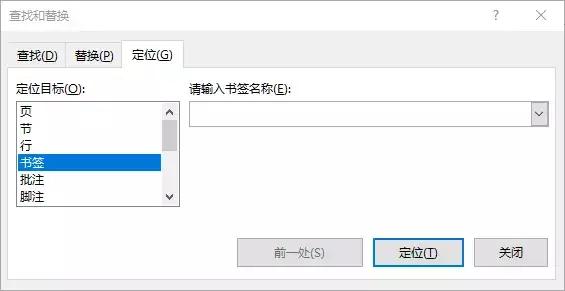【分享成果,随喜正能量】这个世界上肯定有另一个你,做着我不敢做的事,过着我想过的生活。
《VBA之Word应用》,是我推出第八套教程,教程是专门讲解VBA在Word中的应用,围绕“面向对象编程”讲解,首先让大家认识Word中VBA的对象,以及对象的属性、方法,然后通过实例让大家感受到Word VBA 的妙处。
本套教程共三册十六章,其中前十五章是各种对象属性、方法的讲解,每节都有专门的实例说明这些属性方法的具体应用,最后一章是结和具体应用场景的讲解,共有二十八个实际工作中常见的实例。在上一讲的Word VBA内容中,我讲解在Word中有关书签集合对象的知识,包括书签的属性和方法。及如何添加书签这讲的内容更为丰富,是对书签的判读操作,下面是第二章“书签集合Bookmarks对象及书签Bookmark对象”内容,今日讲解的是第7节:利用自定义函数修改书签

大家好,我们继续文档书签内容的讲解,这节内容是如何修改书签。在之前几讲的讲解中,我们已经对书签有了较为全面的认识,我们这讲是修改书签,涉及到捕获书签的Range,添加书签等等。
1 利用自定义函数修改书签的思路分析为了利用自定义函数来修改书签,我们要先建立一个自定义函数,这个自定义函数需要利用到主程序中提供的两个输入参数,其中一个参数是我们需要修改的书签名称,另外一个参数是我们要修改后的文本。
主程序过程:主程序的作用主要是提供需要修改的书签名称及将要修改后的文本,并作为两个参数传递给自定义函数。在主程序中还要根据自定义函数返回值来确定是否修改完成。
自定义函数过程:这个自定义函数需要输入两个参数,一个参数是我们需要修改的书签,另外一个参数是我们将要修改的文本。同时自定义函数过程会输出一个参数,用于通知主程序是否修改完成。
2 利用自定义函数修改书签的代码我们来看看主程序和自定义函数的代码:
Function NewBookmark(BookMarkName As String, newtext As String) As Boolean
Dim myRange As Range
If ActiveDocument.Bookmarks.Exists(BookMarkName) Then
Set myRange = ActiveDocument.Bookmarks(BookMarkName).Range
myRange.Text = newtext
ActiveDocument.Bookmarks.Add BookMarkName, myRange
NewBookmark = True
Else
NewBookmark = FALSE
End If
End Function
Sub mynzH() '修改书签内容
Dim BookMarkName As String
Dim newtext As String
Dim UU As Boolean
BookMarkName = "B008"
newtext = "唵、嘛、呢、叭、哞、吽"
UU = NewBookmark(BookMarkName, newtext)
If UU = True Then MsgBox "书签修改完成!"
If UU = False Then MsgBox "文档中没有发现" & BookMarkName & "书签,不能做出修改!"
End Sub
代码截图:

我们先来代码的解读:
1)BookMarkName = "B008" 这是主程序中需要传递给自定义函数的第一个参数,这个参数是书签变量。
2)newtext = "唵、嘛、呢、叭、哞、吽" 这是主程序中需要传递给自定义函数的第二个参数,这个参数是需要修改的书签文本。
3)UU = NewBookmark(BookMarkName, newtext) 将上述两个参数传递给自定义函数NewBookmark
4) If UU = True Then MsgBox "书签修改完成!" 假如NewBookmark函数返回的值为True ,则表示修改成功。
5)If UU = False Then MsgBox "文档中没有发现" & BookMarkName & "书签,不能做出修改!" 假如NewBookmark函数返回的值为 False ,则表示没有修改成功。
以上是主程序的内容讲解,下面我们看自定义函数NewBookmark的代码。
6)If ActiveDocument.Bookmarks.Exists(BookMarkName) Then 在自定义函数中首先判断我们传入的书签是否存在。
7)Set myRange = ActiveDocument.Bookmarks(BookMarkName).Range 假如这个书签存在,那么提取这个书签的Range,并赋给变量myRange
8)myRange.Text = newtext 将新的文本赋给书签
9)ActiveDocument.Bookmarks.Add BookMarkName, myRange 添加书签给我们刚才取得的变量。
10)NewBookmark = True 给自定义函数赋返回值True
11)NewBookmark = False 当没有发现需要找的书签时,这个自定义函数返回FALSE
下面我们看代码的运行效果:
为了测试代码的运行效果,我们先在文档的结尾添加书签B008,其文本内容是“1234”,如下图:

我们运行代码:

从以上代码的讲解及运行效果看,通过书签的修改,我们同样修改了书签的文本。
今日内容回向:
1 在文档中如何修改书签?
2 在修改书签的代码中,主程序和自定义函数的作用是什么?

本讲内容参考程序文件:Doc 002文档.docm
- VBA是利用Office实现个人小型办公自动化的有效手段(工具)。这是我对VBA的应用界定。如何学习VBA呢? 概括的说就是: 学习过程中要信、解、受、持,更要有回向的业力。无论您在学习的任何阶段,都要对照教程的知识点加持自己的实际工作,总会有丰厚的收获。
- 我根据自己多年VBA实际利用经验,推出了八部VBA专门教程。第1套教程:VBA代码解决方案 ;第2套教程:VBA数据库解决方案;第3套教程:VBA数组与字典解决方案;第4套教程:VBA代码解决方案之视频(第一套的视频讲解);第5套教程:VBA中类的解读和利用;第6套教程:VBA信息获取与处理;第7套教程:VBA之EXCEL应用;第8套教程:VBA之Word应用(最新)。上述教程的学习顺序:
① 7→1→3→2→6→5或者7→4→3→2→6→5 ② 7→8
- 第一套:VBA代码解决方案 是VBA中各个知识点的讲解,教程共147讲,覆盖绝大多数的VBA知识点,提供的程序文件更是一座不可多得的代码宝库,是初学及中级人员必备教程;目前这套教程提供的版本是修订第二版,程序文件通过32位和64位两种OFFICE系统测试。
- 第二套:VBA数据库解决方案 数据库是数据处理的专业利器,教程中详细介绍了利用ADO连接ACCDB和EXCEL的方法和实例操作,适合中级人员的学习。目前这套教程提供的是修订第一版教程,程序文件通过32位和64位两种OFFICE系统测试。
- 第三套:VBA数组与字典解决方案 数组和字典是VBA的精华,字典是VBA代码水平提高的有效手段,值得深入的学习,是初级及中级人员代码精进的手段。目前这套教程提供的版本是修订第一版,程序文件通过32位和64位两种OFFICE系统测试。
- 第四套:VBA代码解决方案之视频 是专门面向初学者的视频讲解,可以快速入门,更快的掌握这门技能。这套教程是第一套教程(修订一版)的视频讲解,视频更易接受。
- 第五套:VBA中类的解读和利用 这是一部高级教程,讲解类的虚无与肉身的度化,类的利用虽然较少,但仔细的学习可以促进自己VBA理论的提高。这套教程的领会主要是读者的领悟了,领悟一种佛学的哲理。目前这套教程提供的版本是修订第一版,程序文件通过32位和64位两种OFFICE系统测试。
- 第六套教程:VBA信息获取与处理,这是一部高级教程,涉及范围更广,实用性更强,面向中高级人员。教程共二十个专题,包括:跨应用程序信息获得、随机信息的利用、电子邮件的发送、VBA互联网数据抓取、VBA延时操作,剪切板应用、Split函数扩展、工作表信息与其他应用交互,FSO对象的利用、工作表及文件夹信息的获取、图形信息的获取以及定制工作表信息函数等等内容。程序文件通过32位和64位两种OFFICE系统测试。
- 第七套教程:VBA之EXCEL应用 这是一部初级教程这部教程共三册,从从创建宏、对话框、工作簿和工作表对象、单元格对象等基础内容讲起,到循环结构、错误处理、字符串操作、日期和时间、事件、数组应用,函数过程等方面,一直讲解到控件和窗体对象的应用都是我们提高自己EXCEL水平的必须。
- 第八套教程:VBA之WORD应用 是围绕“面向对象编程”展开的讲解,让大家充分认识Word中VBA的对象,以及对象的属性、方法及利用。教程共分三册,十六章,其中前十五章是各种对象属性、方法的讲解,每节都有专门的实例说明这些属性方法的具体应用,最后一章是结和具体应用场景的讲解,详细讲解了二十八个实际工作中有代表性的实例,紧扣word数据的批量处理,发挥VBA的长处。本套教程实例众多,大家可以拿来即用,或者修正后加以利用。由于这套教程是围绕“面向对象编程”来展开,建议大家先学《VBA之Excel应用》,对VBA中的对象、属性、方法、事件有一定认识后再来学习这套教程。